最近关于苹果最火的无非就是iPad的发售,之前用过iPhone的朋友对iPad的使用还算了解,但也有没用iPhone但入手iPad的朋友,这样对苹果官方的套件iTunes就不是很熟悉了,那么苹果iPad怎么用?下面小编就和大家一起分享iPad新手必备十个使用心得,希望对大家有所帮助!
1. 建立文件夹
当你的 iPad 安装了很多 Apps 时就自然想将它们分类,方便自己更快更容易找到自己想要的程序, 亦可避免主界面一团混乱。只要将其中一款 App 长按直至震动后把另外一款 App 重叠,文件夹便会自动产生,若想更改文件夹名称,你可以按下文本标题便可以更改自己想要的文件夹名称。
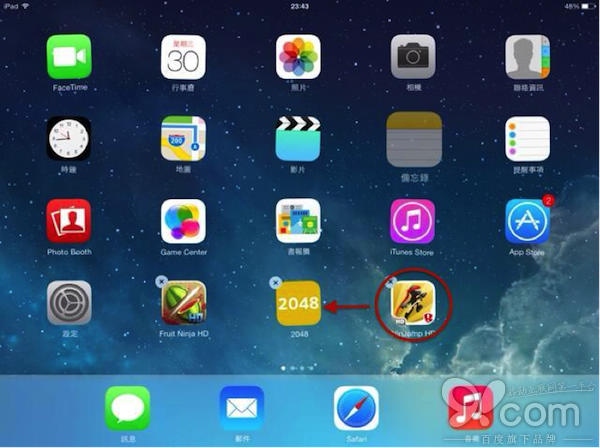
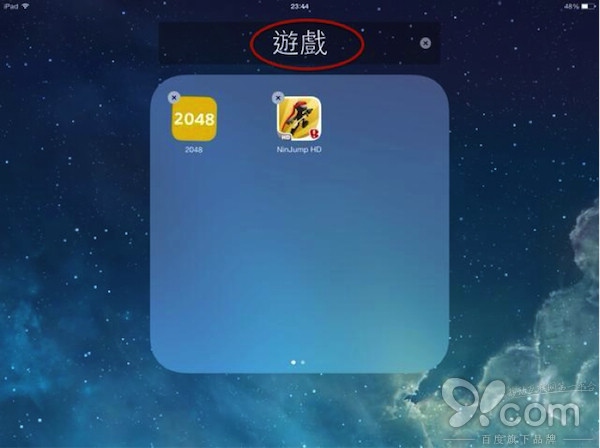
2.将应用程序放在底部App 栏
通常我们都会将一些经常会开启的 Apps 放在主界面底部的 App 栏,但最多只能摆放六个,而我觉得会影响美观,所以我通常只会摆放 4 个。 只要将其中一款 App 长按直至震动后,拉到底部 App 栏便可。
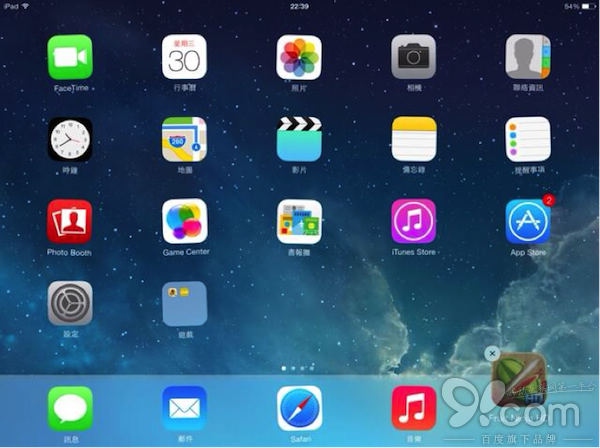
3. 将喜好网页加至主界面
iPad 屏幕大,用来浏览网页效果很好!在 Safari 中,打开你所选择的网站,然后按红框所示位置,然后单击添加入主屏幕,方便在主界面轻松点击和更快速地打开该网站。
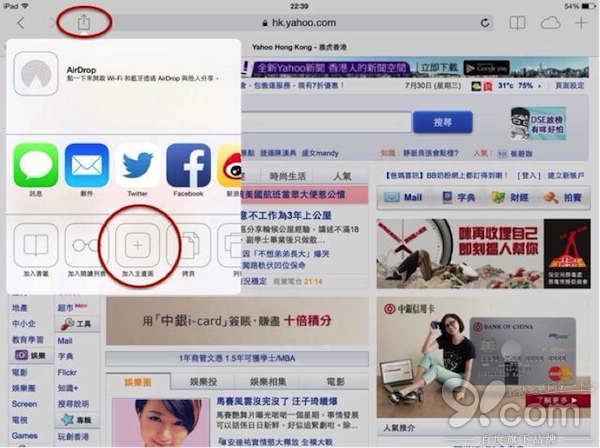
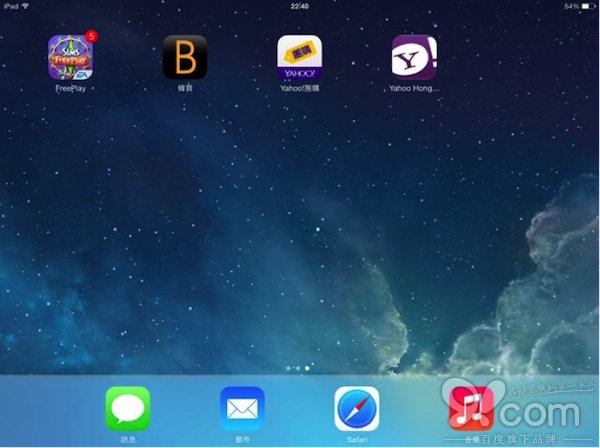
4. 把处理中的 App 关闭
按两下 Home Button 或者用四只手指(需要先设定功能,在设定>一般>打开多功处理手势)同时间在屏幕向上滑动来打开多功处理画面,然后往上拖移该 App 来将其关闭,当有时有些 App 运作不正常时,你可以用这个方法来强制关闭它。
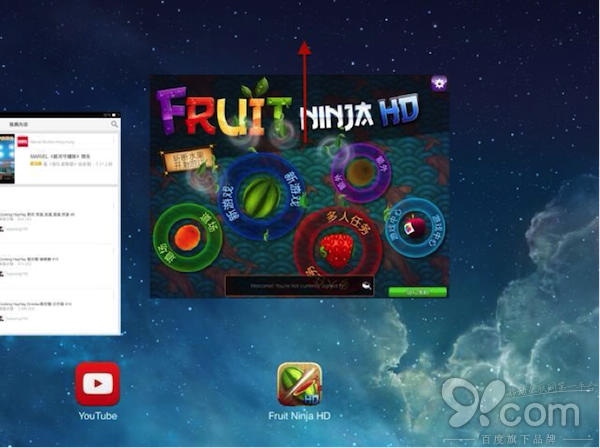
5. Spotlight 搜索
首先要在 设定>一般>Spotlight 搜索里勾选你之后想搜索的项目。
当你找不到你想要的App、联络人、音乐……时,你可以向下轻扫屏幕,以获得搜索页面,只需输入该名称,然后点击来直接打开
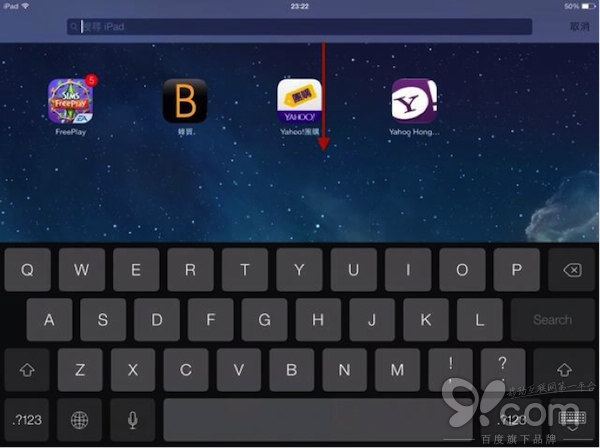
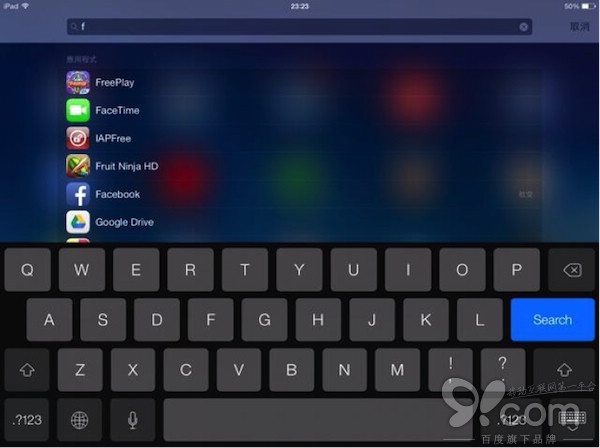
6. 单手快速关 App
大家知道吗?有些“手势”是iPhone没有而iPad独有的,有了这些小技巧,用家们便可以更轻松使用iPad.将五只手指放左屏幕上由外向内滑动来把运行中的App关掉,相信这是一个可以减少使用Home键,让它没那么容易用坏的好方法。
但需要先设定功能,在设定>一般>打开手势。

7. 切换正在运行中的App
用四指轻扫去切换另一个正在运行中的App,但需要先设定功能,在设定>一般>打开手势。
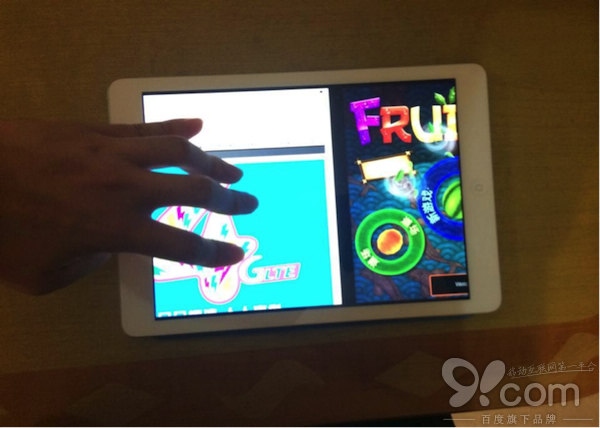
8. 控制中心
在iOS7开始便多了一个控制中心,当你在屏幕底部向上滑动便可以方便地调整亮度、音量大小、开启WiFi等等。 多了它之后,真是非常方便,不用每次都要在设定里开启WiFi等等。 多了它之后,真是非常方便,不用每次都要在设定里调教我们经常用到的功能。
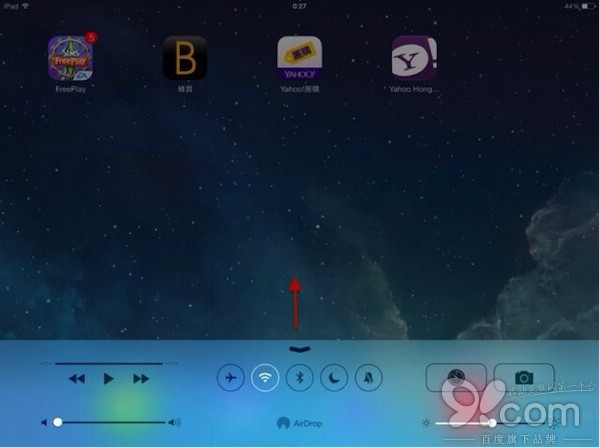
9. 设定iCloud
iCloud 能让你在其他iOS设备上存取照片、联系人等等,而不需要连接线来同步,让你更轻松分享。只要在设定>选择iCloud,再输入你的Apple ID 便可设定iCloud.
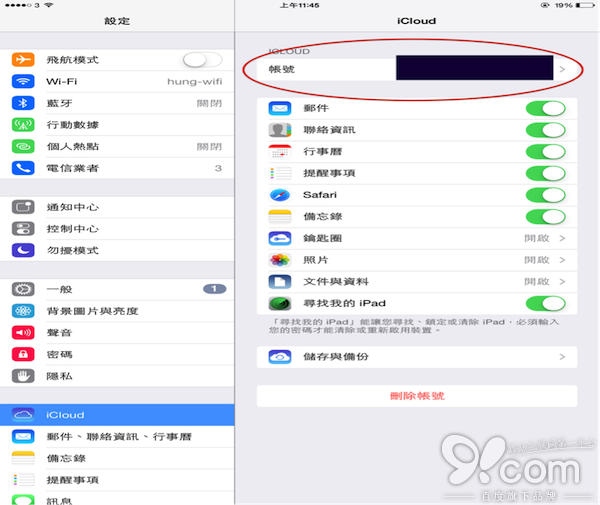
10. 使用iCloud同步相片到iOS设备
通常我都会在iPhone拍照,然后会在iPad上重温,因此,相片同步对我来说是非常有用。只要在 设定>iCloud>照片>把我的照片同步开启,便能通过WiFi网络自动上传和存送到你的所有iCloud设备。
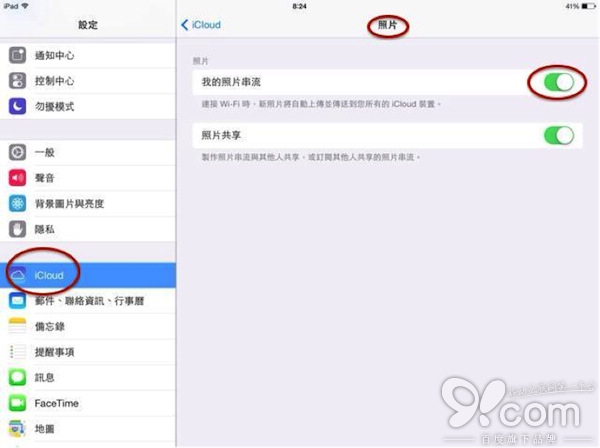
最后小编给大家推荐一个可以优惠购买iPad配件的链接地址,点击领取内部优惠券!
新闻热点
疑难解答